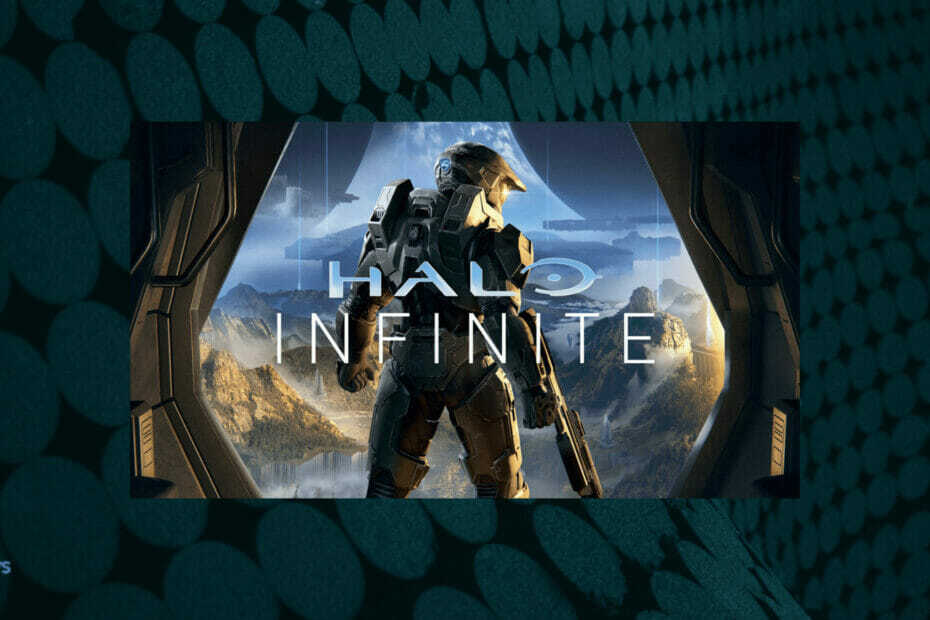תוכנה זו תשמור על מנהלי ההתקנים שלך, ובכך תשמור עליך מפני שגיאות מחשב נפוצות ותקלות חומרה. בדוק את כל הנהגים שלך כעת בשלושה שלבים פשוטים:
- הורד את DriverFix (קובץ הורדה מאומת).
- נְקִישָׁה התחל סריקה למצוא את כל הנהגים הבעייתיים.
- נְקִישָׁה עדכן מנהלי התקנים כדי לקבל גרסאות חדשות ולהימנע מתקלות במערכת.
- DriverFix הורד על ידי 0 קוראים החודש.
יצירת תרשימים ב שולחן העבודה של Power BI הוא אחד המאפיינים העיקריים של כלי זה, אך לא מעט משתמשים נתקלים בבעיות ביצירת ציר Y (ציר משני).
משתמש אחד דיווח להלן בפורום הרשמי של Power BI:
משתמש כרגע ב- Power BI Desktop (הורד רק בשבוע שעבר). אני מנסה ליצור תרשים עם ציר משני (ציר Y). עם זאת, בכלי, כשאני בוחר בחלונית Visualization, 'Y-Axis' ואז 'Show secondary', שום דבר לא קורה. בסרטון אני רואה שמתחת לאפשרות זו כאשר היא נבחרת, יש אפשרויות אחרות לבחור כמו למקם אותה בצד 'ימין'.
לכן, כשמנסים ליצור תרשים עם ציר משני (הציר האנכי של התרשים) בשיטה הרגילה, שום דבר לא קורה. למרבה המזל, לנושא יש פתרון קל מאוד.
שלבים להוספת ציר משני ב- Power BI
הוסף מדד לערכי השורה
כדי לפתור את הבעיה במהירות, פשוט הוסף ערך לערכי השורה.
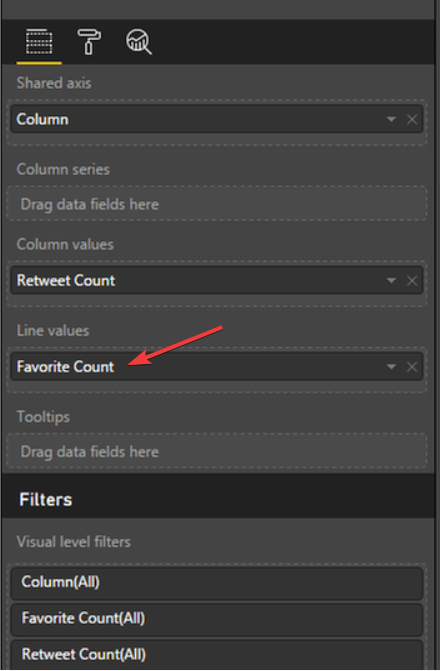
- לחץ על ספירה אהובה.
- בחר את המדד שאתה מעדיף לציר שלך.
סיכום
אז, זה בערך. הוספת מדד לציר Y תאפשר לך ליצור תרשים עם ציר משני.
השאירו את תשובתכם יחד עם כל שאלה אחרת בסעיף ההערות למטה.
סיפורים קשורים שאתה צריך לבדוק:
- 8 תוכנות הענן החינמיות הטובות ביותר עבור Windows
- 5 התוכנות הטובות ביותר ליצירת תוכנת Gantt תרשים ו- WBS
- 6 הפתרונות הטובים ביותר לאחסון ענן אישי עבור הקבצים והתיקיות שלך